Come Recuperare Una Partizione Cancellata
Aggiornato il 07/03/2025 • Archiviato in: Cancella & Elimina file • Soluzioni comprovate
Cosa è una partizione?
Partizionare vuol dire suddividere la memoria di massa (ad esempio, il disco rigido) in sezioni isolate, chiamate appunto partizione, come ad esempio le unità C/D/E/F. In linea generale, l'unità C è la partizione di sistema in cui si installano i sistemi operativi. La partizione è particolarmente utile se si usa più di un sistema operativo. Ad esempio, è possibile assegnare una partizione per Windows XP e un altra per Windows 7.
Come Recuperare Una Partizione Cancellata
La risposta è Sì. Ma perché è possibile ripristinare la partizione cancellata ed i dati relativi?
Dipende dalla tabella delle partizioni e dal settore di avvio che il sistema può utilizzare o meno. Se il settore di avvio della partizione è eliminato o danneggiato da un virus, la partizione sarà invisibile, in altre parole, si ha l'impressione di aver eliminato la partizione e aver perso i dati in essa.
In ogni modo, i dati continuano ad essere sempre lì e risultano semplicemente inaccessibili, perciò non è possibile trovarli in Il Mio Computer. Il modulo di ripristino della partizione presente in Wondershare Recoverit permette di analizzare interamente l'hard disk al fine di rilevare e ripristinare la partizione cancellata e poi recuperare i propri file importanti.

Sicuro & Affidabile per Recupero Dati
- Recupera file, foto, audio, musica, e-mail persi o cancellati da qualsiasi dispositivo di archiviazione in modo efficace, sicuro e completo.
- Supporta recupero dati da disco rigido, scheda di memoria, unità flash, cestino, fotocamera digitale e videocamera.
- Supporta recupero dati hard disk danneggiato, cancellazione improvvisa, formattazione, attacco di virus, crash di sistema in situazioni diverse.
- Supporta il sistema Windows 10/8/7/XP/Vista; MacOS X 10.14 - 10.6.
Il modo più sicuro di usarlo è quello di recuperare le proprie partizioni tramite la tabella delle partizioni o il settore di avvio. Ciò vuol dire che il software non tenterà mai di scrivere i dati sulla partizione che si desidera ripristinare. Inoltre, la versione di prova permette di mostrare la partizione persa/eliminata mentre la versione completa consente di ripristinarla.
Adesso presentiamo un esempio eseguito con la versione per Windows del programma. Avvia Wondershare Recoverit, il programma per recupero dati permette di recuperare partizione cancellata, persa o danneggiata, anche i dati in essa. Segui i passi seguenti per iniziare il processo di recupero.
Passo 1: Seleziona la Modalità di Recupero Partizione Persa
Lancia Recoverit sul tuo computer e seleziona la modalità "Recupero Partizione Persa". Fornisce una soluzione per recuperare facilmente i dati dalla partizione persa. Inoltre, può essere utilizzata per recuperare i dati da una partizione nascosta, eliminata, ridimensionata o inaccessibile.

Passo 2: Seleziona una partizione per iniziare
Seleziona una partizione in cui i dati sono stati persi o eliminati. Fai clic sul tasto "Inizia" per avviare il processo di scansione.

Passo 3: Scansiona la partizione persa
Recoverit avvierà automaticamente una scansione rapida. Ci vorrà un po' tempo per mostrare tutti i file che sono stati eliminati o persi dalla partizione.

Una volta completata la scansione, puoi visualizzare l'anteprima dei file recuperabili. Fai clic sul tasto "Recupera" per recuperare i dati. Se non riesce a trovare i file persi, puoi provare la modalità "Recupero Completo" che troverà più risultati nella partizione persa.
Passo 4: Prova Recupero Completo
Fai clic sull'opzione "Recupero Completo" in basso a sinistra dello schermo. Scansionerà in profondità e troverà più file nella partizione, ma richiederà più tempo.
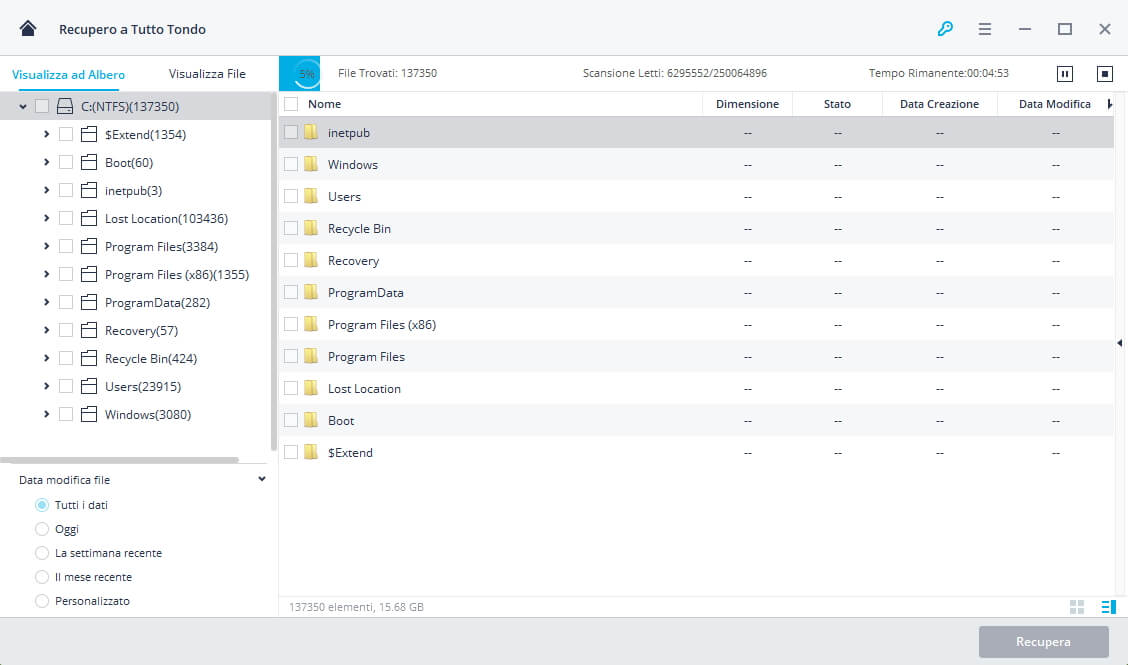
Passo 5: Vedi in anteprima e recupera i file persi
Una volta completata la scansione, Recoverit consente agli utenti di visualizzare in anteprima i file recuperabili. Puoi selezionare i file dalle categorie dei tipi di file. Dopo l'anteprima, fai clic sul tasto "Recupera" per recuperare i dati persi.
Nota: Si prega di non salvare i dati recuperati nella partizione persa in cui li hai persi.

Eliminare/Annullare l’Eliminazione di File
- Eliminare File+
- Annullare l’Eliminazione+
- Recupero dal cestino svuotato
- Recupera foto dal cestino svuotato
- Recupero file da Goole Drive
- Recupero file Illustrator
- Recupero autocad non salvato
- Recupero file con MAIUSC + CANC
- Recupero audio cancellati Android
- Recupero file eliminati da sd card
- Recupero file notepad cancellati






